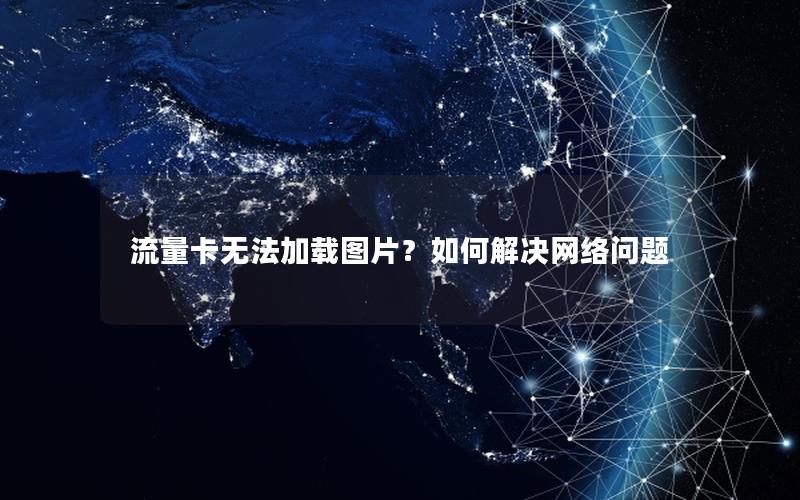一、登录阿里云控制台
通过浏览器访问阿里云万网官网,点击右上角「登录」按钮,输入账号密码完成身份验证。登录成功后,点击页面右上角「控制台」进入管理界面。
在控制台首页左侧导航栏中,依次选择「产品与服务」-「域名与网站」-「域名」,进入域名列表页面。
二、进入域名解析设置
在域名列表中找到需要操作的域名,点击右侧「解析」按钮。系统将跳转至云解析DNS控制台,在此可看到当前域名的所有解析记录。
首次使用需点击「新手引导」或直接选择「添加记录」开始配置。若已有解析记录,建议先清除无效配置再重新添加。
三、添加解析记录
- 点击「添加记录」按钮
- 选择记录类型(A记录或CNAME)
- 填写主机记录(如www或@)
- 输入服务器IP地址或别名地址
- 设置解析线路和TTL值
- 点击「确认」完成设置
四、解析类型说明
- A记录:将域名指向IPv4地址,适用于云服务器/VPS
- CNAME:将域名指向另一个域名,常用于CDN或虚拟主机
- @符号:表示主域名(如example.com)
- www:表示二级域名(如www.example.com)
五、验证解析结果
解析添加完成后,等待10-30分钟使DNS全球生效。可通过以下方式验证:
- Windows系统打开CMD输入
nslookup 域名 - Mac/Linux系统使用
dig 域名命令 - 通过在线DNS检测工具查询解析状态
完成上述五个步骤后,域名即可成功指向目标服务器。建议同时添加@和www两条解析记录,并定期检查解析状态。若需修改服务器IP,只需更新对应A记录值即可。